いよいよ、ドメインとサーバの契約を進めるのですが、わたしが契約したのはここです。

この記事を書いているのは2021年4月なのですが、ちょうど今もドメイン永久無料キャンペーンをやっているようです。
申し込みサイトについて、順を追って書いてみると、、
サーバー契約内容
・サーバーID
自分で決められるようですが、個人的には何でも良いので、デフォルト値のまま変更なし
・プラン
[X10]を選択
ドメインが永年無料で、だいたい月額1,000円なので、年間12,000円となります。
まあ、年間の費用だけで考えると、1万円を超えるので、少し高いような気もしないこともありませんが、他と比較すると安い方ではないでしょうか。
(注)よく見ると月額料金に[月額990円~]と書いています。この時[~]は気づきませんでした。はっきり覚えていませんが、確か継続期間によって、月額が変動したと思います。
・WordPressクイックスタート
[利用する]をチェック
もともとサイトを作成するのにWordPressを利用するつもりだったので。
(注)WordPressクイックスタートを利用すると10日間無料お試し期間は適用されないようです。
ドメイン契約内容
・取得ドメイン名
[yuru-hjm.com]を設定しました。
WordPress情報
・ブログ名
[ゆるくはじめました]を設定しましたが、後で変更できます。
・ユーザ名
WordPressにログインする時のユーザ名となります。
・パスワード
WordPressにログインする時のパスワードとなります。
・メールアドレス
WordPressからの連絡を受信するメールアドレスとなります。
もともと普段自分が使っているメールアドレスを設定します。
確認コード入力
・入力したメールアドレス宛てに送付された確認コードを入力する。
Xseverアカウント登録情報
・メールアドレス
Xserverからの連絡を受信するメールアドレスとなります。たぶん。。。
少しまえに入力したWordPress情報でもメールアドレスを入力したのに、またメールアドレスを入力するの?と思ったのですが、XserverとWordPressは別物なので、それぞれ必要なのでしょう。
わたしは同じメールアドレスを入力しましたが、別のメールアドレスでもいいかもしれません。
いつも思うのですが、色んなところでメールアドレスの登録があるので管理が難しい。
・その他、パスワードから始まり、名前、住所等の個人情報
書くのが面倒になってきたので、ここは割愛します。
SMS・電話認証
・取得する電話番号を入力する
SMSで取得するのが一般的なので、携帯電話の番号を入力する。
・取得方法を選択する
SMSで取得したいので、「テキストメッセージで取得(SMS)」を選択する。
わたしのあるあるですが、認証メッセージを受け取る際、届かないことがよくあります。
届かない条件はよくわかりません。迷惑メールの設定にもよるのかもしれませんが、SMSでは受信できなかったので、「自動音声通話で取得」に設定しなおし、音声にて認証コードを取得しました。
でも音声で認証コードを取得するのは、個人的にはなんか嫌なんですよね。
これでドメインとサーバの契約は終わりです。
しかし、画面のスクリーンショットが無いとわかりにくい。
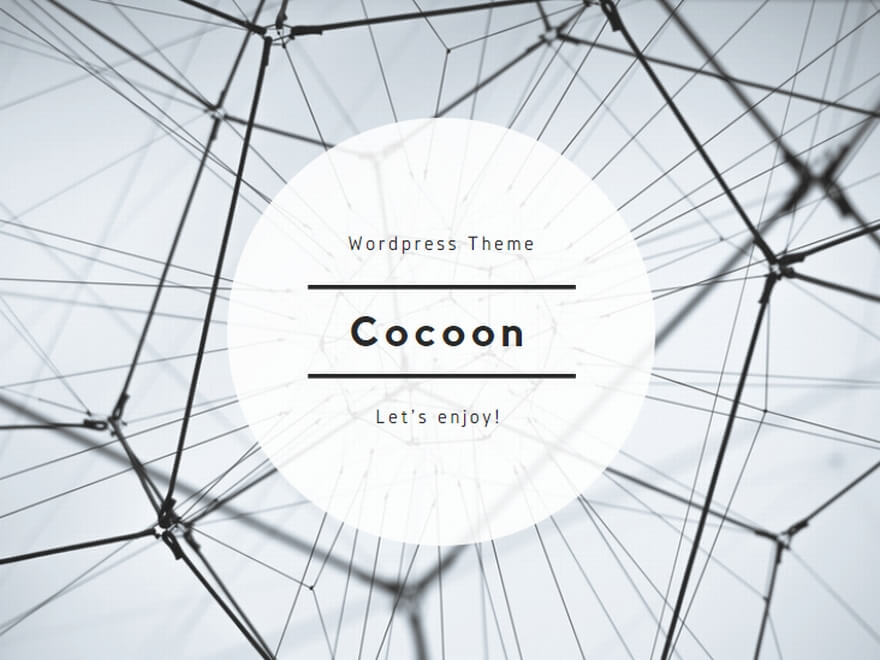

コメント